4 El siguiente control permite aumentar el tamaño de los elementos en la pantalla. Si puede modificar esa opción, coloque el control en la posición Activado y, tras comprobar el efecto conseguido, desactívelo.
5 Pulse ahora el botón de punta de flecha del campo que muestra la opción Narrador para comprobar quá acciones puede llevar a cabo el sistema al pulsar la combinación de teclas Windows+Subir volumen.
6 Como ve, podemos hacer que esa combinación no ejecute ninguna acción, que la ventana se magnifique, que se active la función Narrador o que aparezca el teclado en pantalla. Pulse en la opción Nada. 
7 Windows 8 también nos permite especificar el tiempo durante el cual se mostrarán en pantalla las notificaciones. Despliegue el campo Mostrar notificaciones durante y elija, por ejemplo, 7 segundos.  Si no se cambia este valor, las notificaciones se mostrarán durante 5 segundos de manera predeterminada.
Si no se cambia este valor, las notificaciones se mostrarán durante 5 segundos de manera predeterminada.
8 Por último, el control Grosor del cursor nos permite establecer la anchura del cursor de edición. Despliegue ese control y elija, por ejemplo, el valor 2. 
Puede comprobar el efecto de esta modificación en la vista previa que aparece junto a este control. Tenga en cuenta que también es posible modificar otras características generales de visua-lización desde la categoría Accesibilidaddel Panel de control de Escritorio,  al que puede acceder desde el Explorador de Windows o desde la categoría Configuraciónde la barra lateral del Escritorio.
al que puede acceder desde el Explorador de Windows o desde la categoría Configuraciónde la barra lateral del Escritorio.

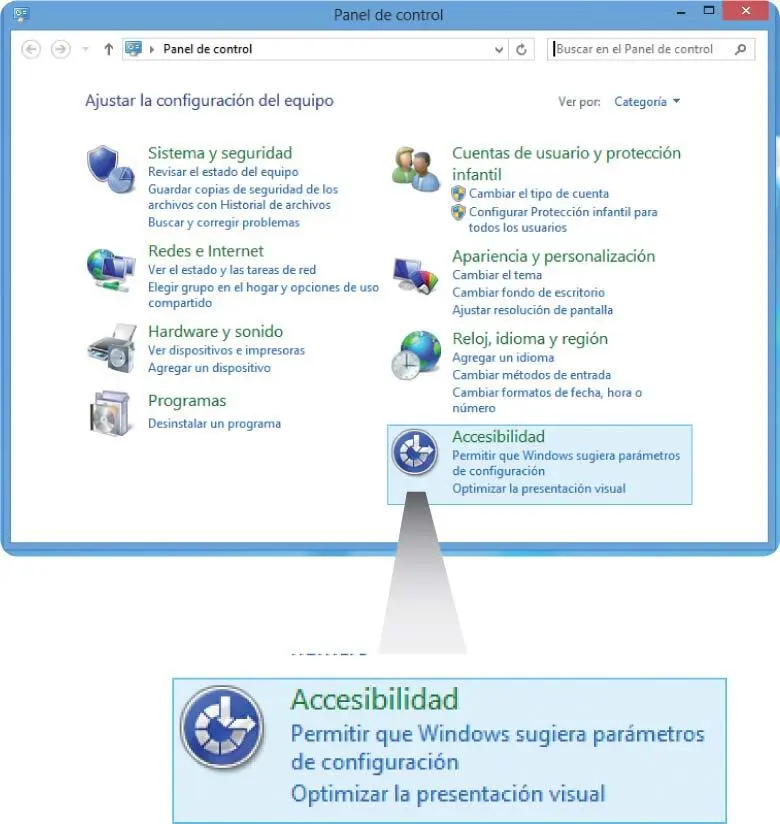
| 014 |
Configurar opciones de sincronización |
EN LA CATEGORÍA SINCRONIZAR TU CONFIGURACIÓN de la ventana Configuración se puede personalizar la sincronización de las diferentes características de Windows y sus datos a través de todos los dispositivos y ordenadores conectados que ejecuten Windows 8. Es posible activar o desactivar la sincronización así como especificar qué elementos se desea sincronizar (colores, temas, preferencias de idioma, aplicaciones instaladas, etc.)

IMPORTANTE
Para poder modificar las opciones de la categoría Sincronizar tu configuración es necesario que esté trabajando con una cuenta Microsoft.

1 En la ventana Configuración, active la categoría Sincronizar tu configuración. 
2 La primera vez que acceda a la categoría Sincronizar tu configuración, el sistema le informará de que para ayudar a proteger su información personal, no sincronizará las contraseñas hasta que se confirme que el equipo es de confianza, operación que puede llevar a cabo siguiendo el vínculo Confiar en este equipo.  De manera predeterminada se encuentra activada la sincronización de todas las configuraciones en el equipo.
De manera predeterminada se encuentra activada la sincronización de todas las configuraciones en el equipo.  Es posible sincronizar en varios dispositivos desde los temas e imágenes de fondo hasta el historial o los marcadores del navegador. Esto nos permitirá tener siempre la misma apariencia de Windows al conectarnos con nuestro Windows Live ID en cualquier ordenador o dispositivo portátil. Se trata ahora de que vaya indicando qué configuraciones desea sincronizar. El apartado Personalizar permite sincronizar los colores de la pantalla, el fondo y la pantalla de bloqueo.
Es posible sincronizar en varios dispositivos desde los temas e imágenes de fondo hasta el historial o los marcadores del navegador. Esto nos permitirá tener siempre la misma apariencia de Windows al conectarnos con nuestro Windows Live ID en cualquier ordenador o dispositivo portátil. Se trata ahora de que vaya indicando qué configuraciones desea sincronizar. El apartado Personalizar permite sincronizar los colores de la pantalla, el fondo y la pantalla de bloqueo.  La nueva característica de sincronización de Windows 8 permite conservar la configuración en varios dispositivos.
La nueva característica de sincronización de Windows 8 permite conservar la configuración en varios dispositivos.
3 Para mantener la configuración del tema de fondo, la Barra de tareas y otras propiedades del Escritorio, deje en la posición Activado el siguiente control, Personalización del escritorio. 
4 Sitúe en Desactivado el control de la opción Accesibilidad para que no se sincronicen características como el reconocimiento de voz o el teclado en pantalla. 
5 También es posible sincronizar preferencias del idioma como el idioma del teclado, el idioma del sistema y otras. Para ello, mantendremos en On el control Preferencias de idioma. 
6 Use la Barra de desplazamiento vertical para ver otras opciones de configuración que pueden sincronizarse.
7 También es posible conservar determinadas configuraciones de las aplicaciones, control Configuración de aplicaciones, y preferencias del explorador como el historial, los marcadores y los favoritos, control Explorador. 
8 Otras características como el explorador de Windows o las opciones del ratón se sincronizarán si mantiene en Activado el control Otra configuración de Windows. 
9 Por último, establezca las características de sincronización como crea conveniente en el apartado Sincronizar a través de conexiones de uso medido, relativo a la conexión a Internet a través de módem o a través de Internet móvil.

IMPORTANTE
En la sección Sincronizar a través de conexiones de uso medidode la categoría Sincronizar tu configuración podemos desactivar el control si no queremos preocuparnos por las tarifas de roaming adicionales para los datos de un teléfono móvil o un plan de banda ancha.

| 015 |
Usar la herramienta de búsqueda |
TRAS CONOCER LAS PRINCIPALES OPCIONES de configuración que nos ofrece la ventana Configuración, en este ejercicio practicaremos con la renovada herramienta de búsqueda que nos ofrece Windows 8.
Читать дальше
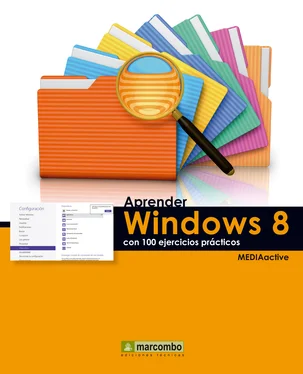

 Si no se cambia este valor, las notificaciones se mostrarán durante 5 segundos de manera predeterminada.
Si no se cambia este valor, las notificaciones se mostrarán durante 5 segundos de manera predeterminada.
 al que puede acceder desde el Explorador de Windows o desde la categoría Configuraciónde la barra lateral del Escritorio.
al que puede acceder desde el Explorador de Windows o desde la categoría Configuraciónde la barra lateral del Escritorio.
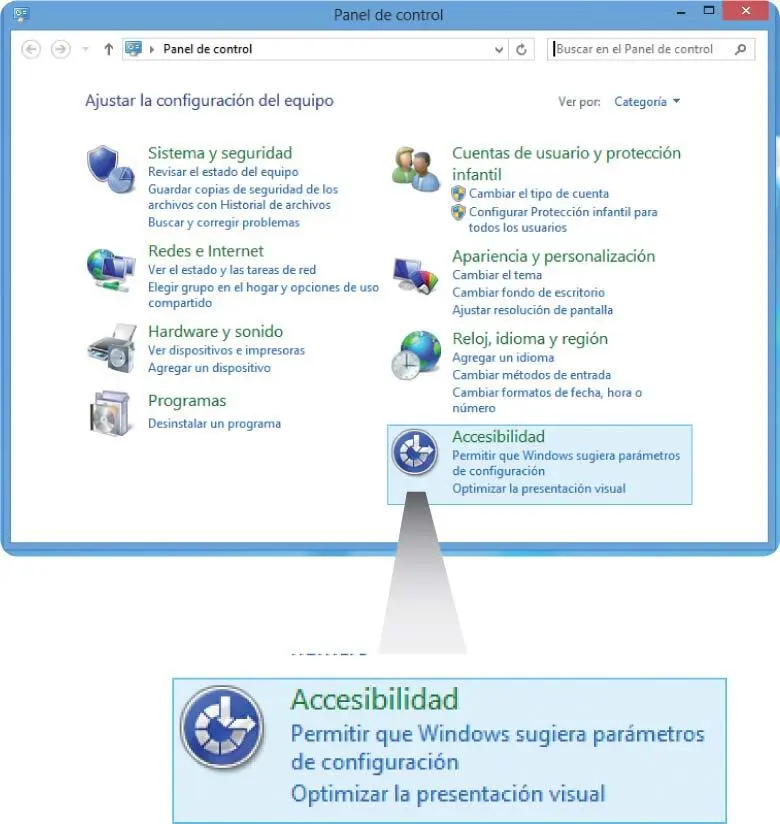


 De manera predeterminada se encuentra activada la sincronización de todas las configuraciones en el equipo.
De manera predeterminada se encuentra activada la sincronización de todas las configuraciones en el equipo. 













